स्वतः-उन्नत का उपयोग करके Gmail को अगला ईमेल स्वचालित रूप से खोलें
यदि आप ऐसे व्यक्ति हैं जो सैकड़ों और मेल प्राप्त करते हैं और आप उन्हें प्राप्त करके या हटाकर मैन्युअल रूप से फ़िल्टर करते हैं। आपको प्रत्येक ईमेल को खोलना है, उसके माध्यम से जाना है, हटाना/संग्रह करना है और फिर इनबॉक्स(Inbox) में वापस आना है और दूसरा ईमेल खोलना है। हर ईमेल को खोलने की यह प्रक्रिया थकाऊ होती है।

जीमेल में ऑटो-एडवांस फीचर
कल्पना कीजिए(Imagine) , जब आप किसी ईमेल को हटाते/संग्रहीत करते हैं तो आपको स्वचालित रूप से अगले ईमेल पर ले जाया जाता है। जीमेल में ऑटो-एडवांस फीचर(Auto-Advance feature in Gmail) ठीक यही करता है। यह आपको स्वचालित रूप से अगले ईमेल पर ले जाता है और प्रत्येक ईमेल को मैन्युअल रूप से खोलने में आपका समय बचाता है।
जीमेल(Gmail) में छिपी यह एक बड़ी विशेषता है कि कुछ लोग अपने मेल के माध्यम से जाने के लिए उपयोग करते हैं। आइए देखें कि हम इसका उपयोग कैसे कर सकते हैं और अपना समय बचा सकते हैं।
(Make Gmail)अगला ईमेल अपने आप Gmail खोलें
- जीमेल खोलें
- (Click)जीमेल(Gmail) सेटिंग्स खोलने के लिए गियर(Gear) आइकन पर क्लिक करें
- सभी सेटिंग्स देखें पर क्लिक करें
- उन्नत का चयन करें
- ऑटो-एडवांस चुनें।
- नीचे स्क्रॉल करें और परिवर्तन सहेजें।
आरंभ करने के लिए, अपना जीमेल(Gmail) खाता खोलें और जीमेल(Gmail) सेटिंग्स खोलने के लिए, विंडो के शीर्ष-दाईं ओर स्थित गियर(Gear) आइकन पर क्लिक करें।
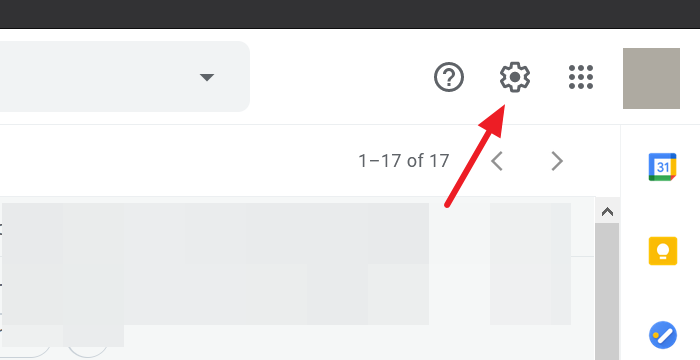
अब, गियर आइकन पर क्लिक करने के बाद दिखाई देने वाले ड्रॉप-डाउन मेनू से सभी सेटिंग्स देखें पर क्लिक करें।(See all settings)
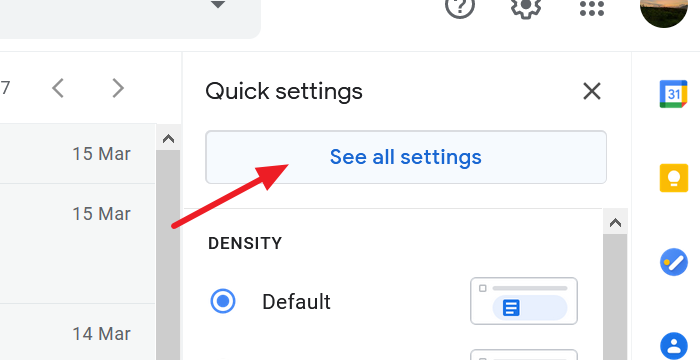
यह आपको जीमेल सेटिंग्स(the Gmail Settings) पेज पर ले जाएगा। उन्नत(Advanced) टैब का चयन करें और सेटिंग्स में ऑटो-अग्रिम(Auto-advance ) के पास रेडियो-बटन की जांच करें ।
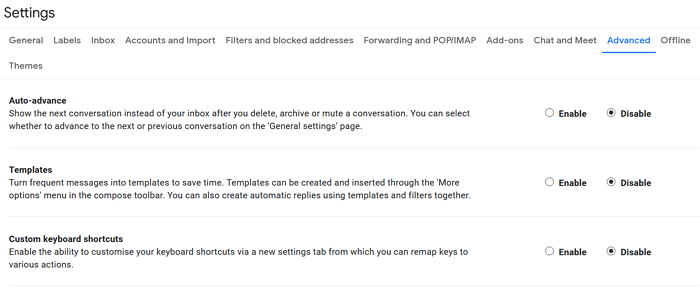
ऑटो-एडवांस सुविधा को सक्षम करने के लिए नीचे स्क्रॉल(Scroll) करें और परिवर्तनों को सहेजें।
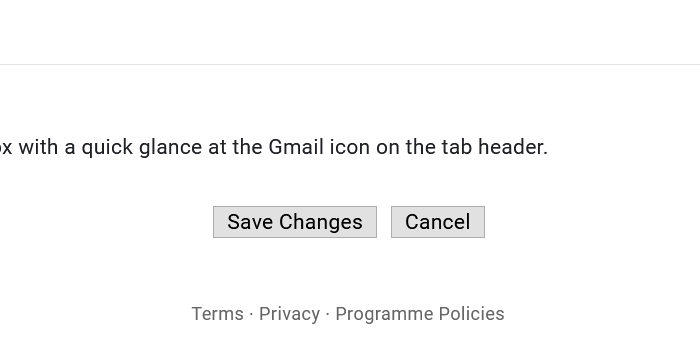
आपने अब जीमेल(Gmail) में ऑटो-एडवांस फीचर को सफलतापूर्वक सक्षम कर दिया है। आप यह भी चुन सकते हैं कि ऑटो-अग्रिम सुविधा आपके लिए कैसे काम करती है।
आप अपने इनबॉक्स में अगली या पिछली बातचीत पर जाने का चयन कर सकते हैं या ईमेल को संग्रहीत करने या हटाने के बाद थ्रेड सूची पर वापस जा सकते हैं।
ऑटो-एडवांस फीचर की कार्यप्रणाली का चयन करने के लिए, अपने जीमेल(Gmail) खाते की सेटिंग(Settings) में जाएं और सामान्य(General) टैब का चयन करें। आप सामान्य(General) टैब में एक नया स्वतः-उन्नत(Auto-advance) अनुभाग देख सकते हैं। ऑटो-एडवांस कैसे व्यवहार करता है, यह चुनने के लिए विकल्प के बगल में स्थित रेडियो बटन को चेक करें।
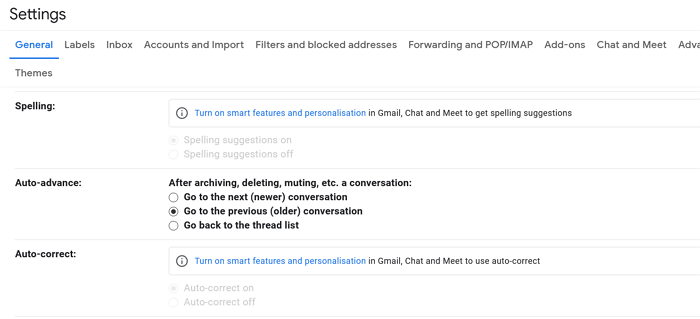
ऑटो-एडवांस फीचर का बिहेवियर चुनने के बाद सेटिंग पेज में नीचे स्क्रॉल करें और सेव चेंजेस(Save Changes) पर क्लिक करें ।
जीमेल(Gmail) में ऑटो-एडवांस फीचर लंबे समय से उपलब्ध है। महान विशेषता सबसे कम लोकप्रिय रही है जिस पर कई लोगों का ध्यान नहीं गया।
हमें उम्मीद है, इससे आपको अपने ईमेल को छांटने में समय बचाने में मदद मिलेगी।
Related posts
जीमेल और आउटलुक ईमेल संदेशों में टेबल कैसे जोड़ें
जीमेल पर नज फीचर को कैसे इनेबल और इस्तेमाल करें
जीमेल ईमेल को ईएमएल फाइल के रूप में डेस्कटॉप पर कैसे सेव करें
जीमेल डेस्कटॉप से टॉप पिक्स कैसे निकालें
जीमेल में अटैचमेंट के रूप में ईमेल कैसे अटैच करें और भेजें
ईमेल जीमेल के आउटबॉक्स में फंस गया है
Outlook.com में Gmail खाता कैसे जोड़ें और उपयोग करें
आउटलुक में जीमेल या गूगल कॉन्टैक्ट्स कैसे इंपोर्ट करें
विंडोज 11/10 . पर हार्ड ड्राइव में जीमेल का बैकअप कैसे लें
Google संपर्क या जीमेल में संपर्क कैसे जोड़ें और हटाएं
Gmail में त्रुटि संदेश डाउनलोड करने के लिए बहुत अधिक संदेश
जीमेल ईमेल नहीं भेज रहा है या प्राप्त नहीं कर रहा है
जीमेल अकाउंट को स्थायी रूप से निष्क्रिय या डिलीट कैसे करें
विंडोज 10 में जीमेल के लिए डेस्कटॉप नोटिफिकेशन कैसे इनेबल करें
जीमेल में फेसबुक कॉन्टैक्ट्स कैसे इंपोर्ट करें
कैसे ठीक करें जीमेल क्रोम या फ़ायरफ़ॉक्स में लोड नहीं होगा
ट्रैश से हटाए गए याहू और जीमेल ईमेल कैसे पुनर्प्राप्त करें
जीमेल में गोपनीय मोड को कैसे सक्षम और उपयोग करें
एकाधिक खातों का उपयोग करते समय एक Google खाते से साइन आउट कैसे करें
जीमेल में स्मार्ट कंपोज और स्मार्ट रिप्लाई को कैसे डिसेबल करें
